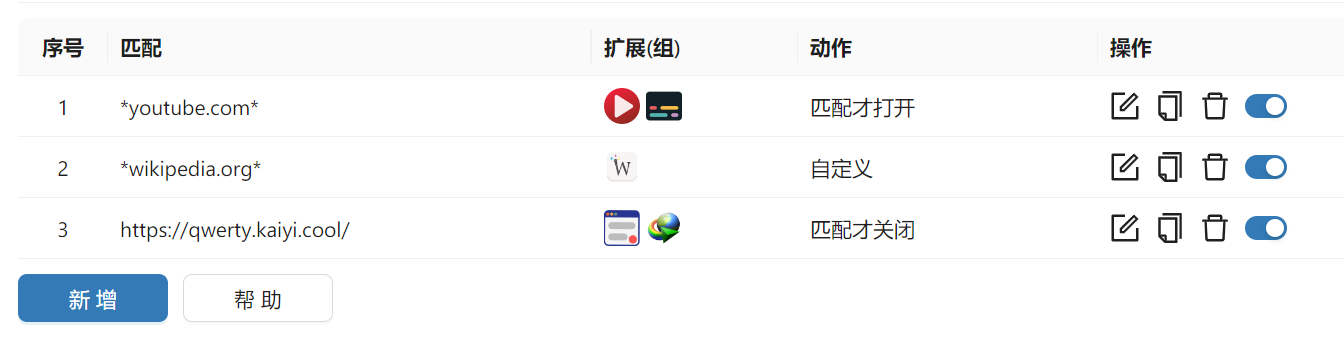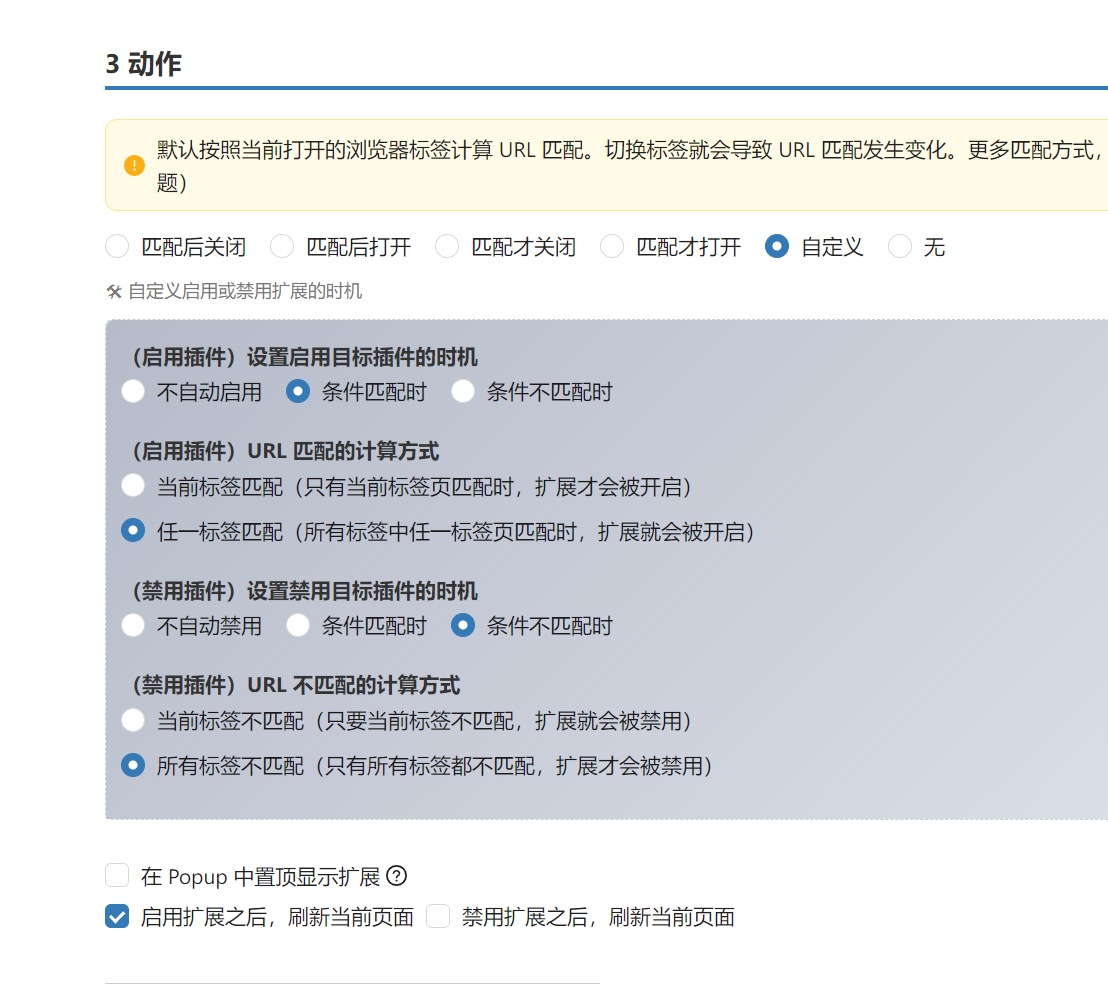首先是浏览器下的「扩展管理器」,下边是在 Edge / Chrome 上的链接:
Chrome:https://chromewebstore.google.com/detail/gjldcdngmdknpinoemndlidpcabkggco
Edge:https://microsoftedge.microsoft.com/addons/detail/bhahgfgngfghgjhnpplmemebhenieijb
补充:经网友提醒,上边这个扩展有黑历史(擅自跳转广告),下边是另一款,核心功能是一样的:
Chrome:
https://chrome.google.com/webstore/detail/extension-manager/efajbgpnlnobnkgdcgcnclngeolnmggpEdge:
https://microsoftedge.microsoft.com/addons/detail/pifijhmfdnkanlcnecpifkmjbfoopokf
核心功能如下:
- 可以按需对扩展进行分组以实现快速切换启用;
- 对于需要一直开启的,可以将其添加在「固定分组」里;
- 切换分组时,「目标分组」和「固定分组」的扩展会取并集启用,不在这两个分组里的则默认禁用;
- 仍然可以临时启用或禁用某个扩展,下次切换分组时会恢复到分组里的状态;
VSCode:搜索 zyg.extension-pack-manager2,链接如下。。
Extension Manager - Visual Studio Marketplace
https://marketplace.visualstudio.com/items?itemName=zyg.extension-pack-manager2
功能上也略简单,分组后只能一键启用/禁用分组自身包含的扩展。。。
使用方法:Shift + Ctrl + P 打开命令面板,输入 扩展,可以找到以下两个命令项:
-
扩展: 创建自定义扩展包
-
扩展: 查看自定扩展包
「- -」 -
创建时可以设置名称,描述,图标,然后勾选需要包含的扩展;
-
使用「查看」命令列出所有自定义的扩展包,一键启用/禁用;
- 在每个「扩展包」的「管理」菜单内可以找到「编辑扩展包」的选项;
重要:直接卸载自定义的「扩展包」会连带包含的扩展一起卸载,如果只是想「删除分组」,请使用「编辑扩展包」界面内的「卸载」按钮;
「- -」→_→「- -」
以上内容简略自下边博文,理论上已经纳括所有核心主旨;
「折腾」VSCode 扩展分组管理_电脑网络_沉冰浮水
另外还录制了视频,也只是为了录制而录制,同样也没啥非看不可的内容;
「折腾」VSCode 扩展分组管理_哔哩哔哩_bilibili